Haben Sie schon einmal versucht, unterwegs eine Verbindung zu einem öffentlichen WLAN-Netzwerk herzustellen? Vielleicht möchten Sie Ihre E-Mails abrufen, in sozialen Medien surfen oder Musik streamen.
Aber bevor Sie das tun, sollten Sie sich darüber im Klaren sein, dass öffentliches WLAN riskant sein und Ihre persönlichen Daten Hackern und Cyberkriminellen preisgeben kann.
Deshalb sollten Sie verdächtiges öffentliches WLAN meiden und stattdessen den Hotspot Ihres iPhones nutzen. Ein Hotspot ist eine Funktion, mit der Sie die Mobilfunkdaten Ihres iPhones mit anderen Geräten wie Ihrem Laptop oder Tablet teilen können.
Auf diese Weise können Sie überall eine sichere und private Internetverbindung genießen. Bevor wir uns damit befassen, wie man einen Hotspot einrichtet, möchten Sie vielleicht einen Blick darauf werfen Mobilfunk-Booster vs. mobile Hotspots: Was ist der Unterschied und wie wählen Sie aus?
KLICKEN SIE, UM KURT’S KOSTENLOSEN CYBERGUY-NEWSLETTER MIT SICHERHEITSWARNUNGEN, SCHNELLEN VIDEO-TIPPS, TECH-REZENSIONEN UND EINFACHEN ANLEITUNGEN ZU ERHALTEN, DIE SIE SMARTER MACHEN
Frau mit einem Mobiltelefon, das einen Hotspot nutzt (Kurt „CyberGuy“ Knutsson)
So richten Sie einen Hotspot auf Ihrem iPhone ein
Das Einrichten eines Hotspots auf Ihrem iPhone ist einfach und schnell. Befolgen Sie einfach diese einfachen Schritte:
- Öffne das Einstellungen App auf Ihrem iPhone
- Wählen Persönlicher Hotspot
- Schalten Sie neben der Stelle, an der es steht, die Option ein Erlauben Sie anderen, beizutreten und aktualisieren Sie ggf. das Passwort
- Beachten Sie, dass Geräte, die bei demselben iCloud-Konto angemeldet sind, kein Passwort benötigen, um sich Ihrem iPhone anzuschließen Persönlicher Hotspot
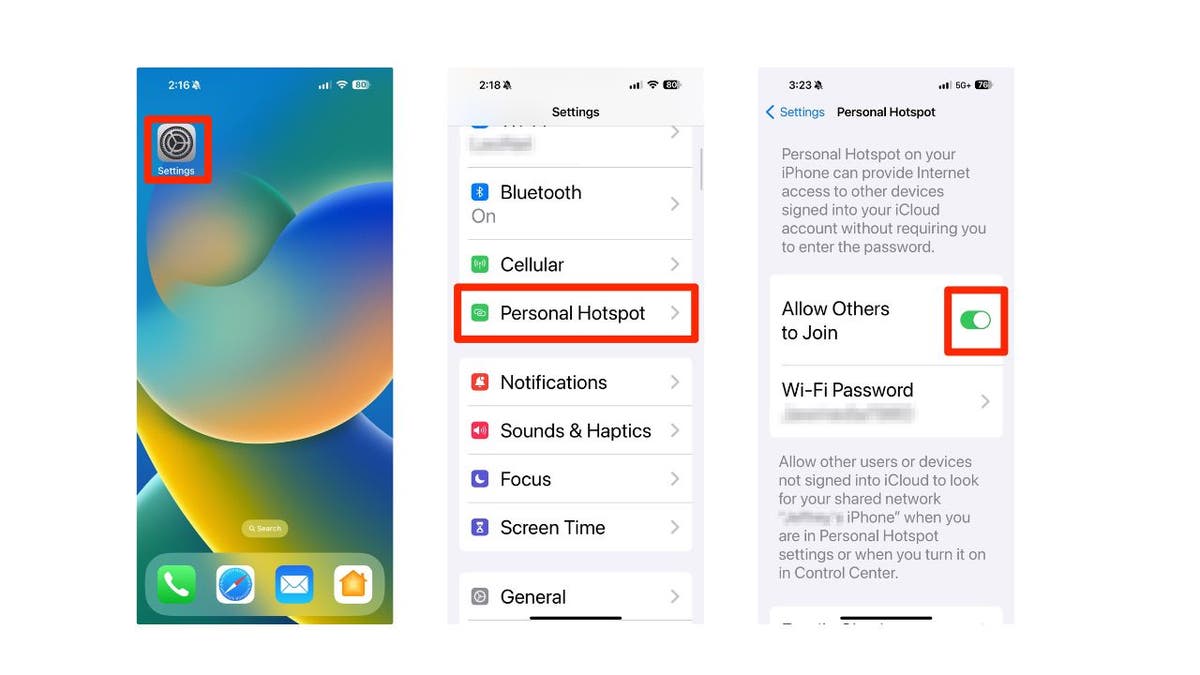
Schritte zum Einrichten eines Hotspots auf Ihrem iPhone (Kurt „CyberGuy“ Knutsson)
- Optional können Sie auch auswählen Familienfreigabe Wenn Sie weitere Familienmitglieder haben, möchten Sie den Beitritt zu Ihrem persönlichen Hotspot ermöglichen, ohne dass ein Passwort erforderlich ist. Tippen Sie auf Familienfreigabe.
- Dann einschalten Familienfreigabe.
- Darunter erscheinen die Namen der Familienmitglieder. Sie können jedes Familienmitglied so einstellen, dass es entweder automatisch beitreten kann oder Sie um Zustimmung bittet, bevor es eine Verbindung herstellen kann. Klicken Sie einfach darauf Name und wählen Sie dann entweder aus Automatisch oder Bitten Sie um Genehmigung.
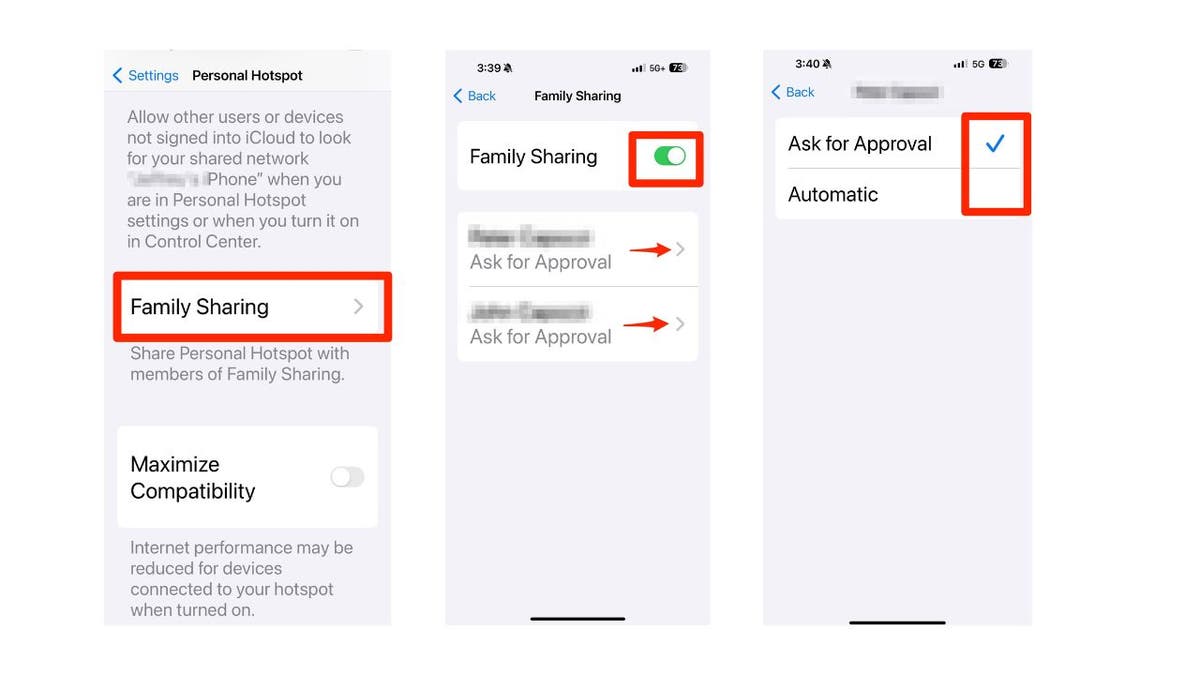
Schritte, um anderen Benutzern oder Geräten die Nutzung Ihres iPhone-Hotspots zu ermöglichen (Kurt „CyberGuy“ Knutsson)
- Wenn Sie versuchen, eine Verbindung von älteren Wi-Fi-Geräten herzustellen und das Wi-Fi-Netzwerk Ihres iPhones nicht angezeigt wird oder keine Verbindung hergestellt werden kann, müssen Sie möglicherweise auch „Kompatibilität maximieren“ aktivieren.
CLEVERER TRICK, UM EINE VERBINDUNG IN IHREM WLAN-NETZWERK SCHNELLER ZU HERSTELLEN
- Tun Sie dies, indem Sie zu gehen Einstellungen. Klopfen Persönlicher Hotspot und dann nach unten scrollen Maximieren Sie die Kompatibilitätschalten Sie es um An.
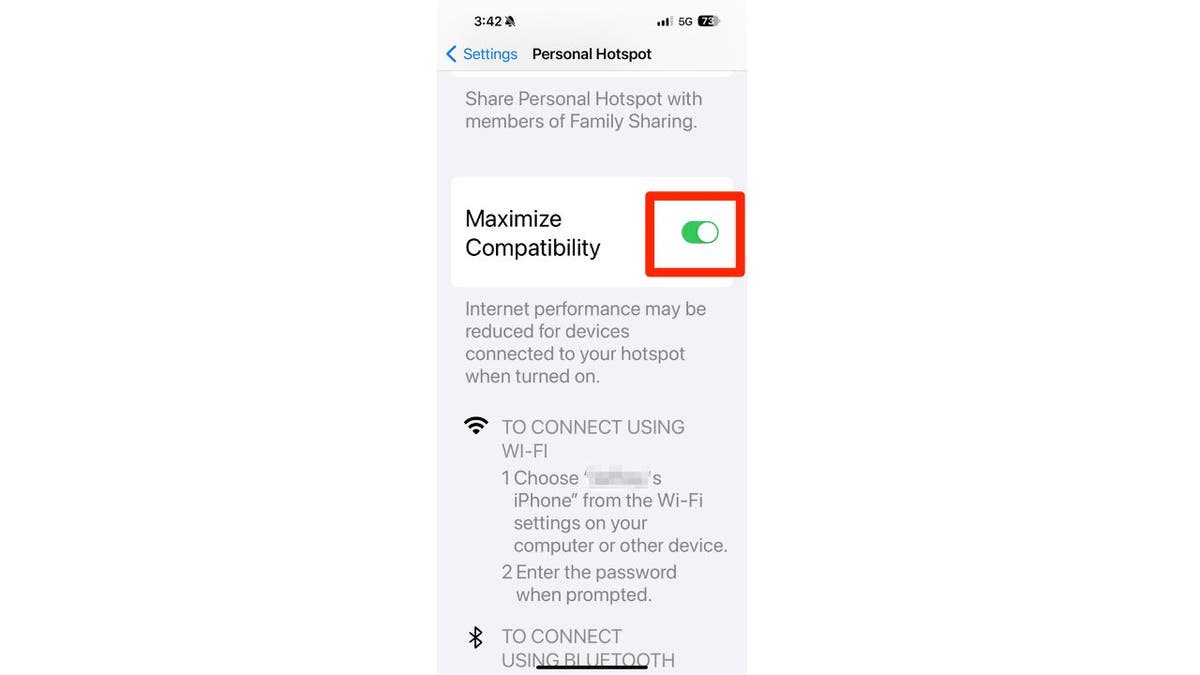
Umschalten „Kompatibilität maximieren“ auf dem iPhone (Kurt „CyberGuy“ Knutsson)
Standardmäßig wird der Hotspot Ihres iPhones mit dem Namen Ihres iPhones bezeichnet. Sie können den Namen Ihres iPhones ändern, indem Sie die folgenden Schritte ausführen:
- Gehen Sie zu Einstellungen
- Klopfen Allgemein
- Klicken Um
- Klopfen Name
- Ändern Sie den Namen Ihres iPhones, indem Sie es in das Feld eingeben
- Klopfen Erledigt
ERHALTEN SIE FOX BUSINESS UNTERWEGS, indem Sie HIER KLICKEN
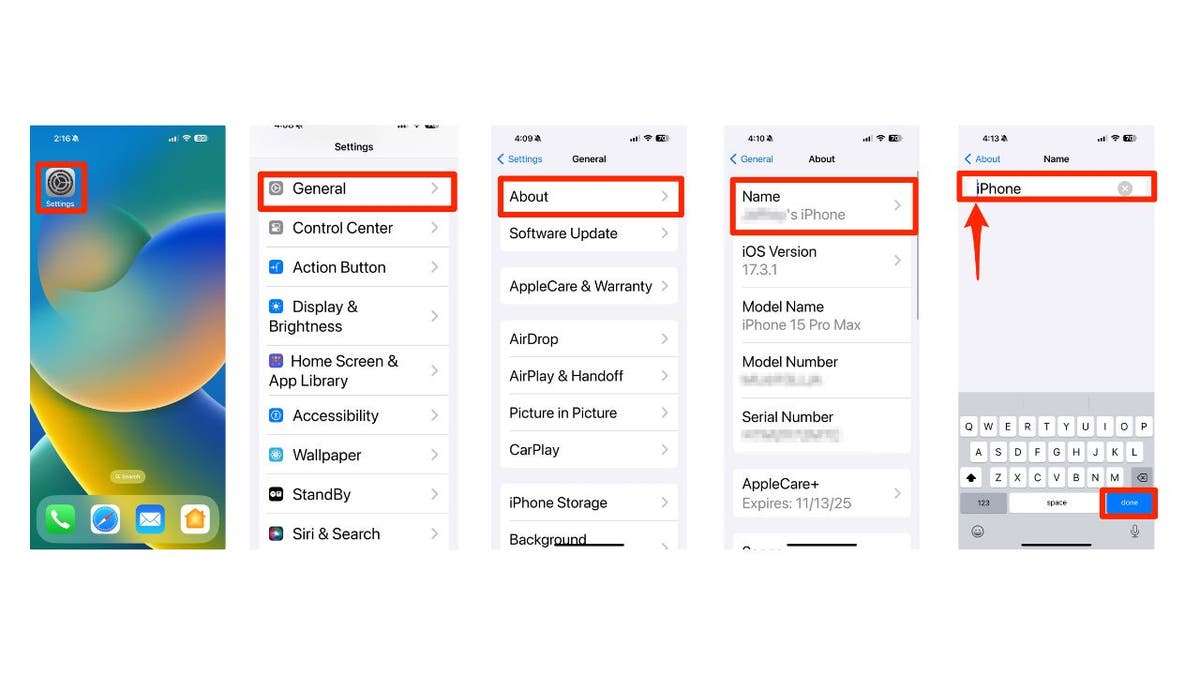
Schritte zum Ändern des Namens Ihres iPhones (Kurt „CyberGuy“ Knutsson)
MEHR: BESTE MOBILE TELEFON-LADEGERÄTE DES JAHRES 2024
So verbinden Sie ein anderes Gerät mit Ihrem iPhone-Hotspot
- Gehe zum Systemeinstellungen auf dem anderen Gerät. In diesem Fall verwenden wir ein MacBook Pro.
- Scrollen Sie nach unten, tippen Sie auf dem Gerät auf „WLAN“ und suchen Sie nach Ihrem Hotspot Name Und Tipp Es an. Geben Sie bei Bedarf das Passwort ein und schon kann es losgehen.
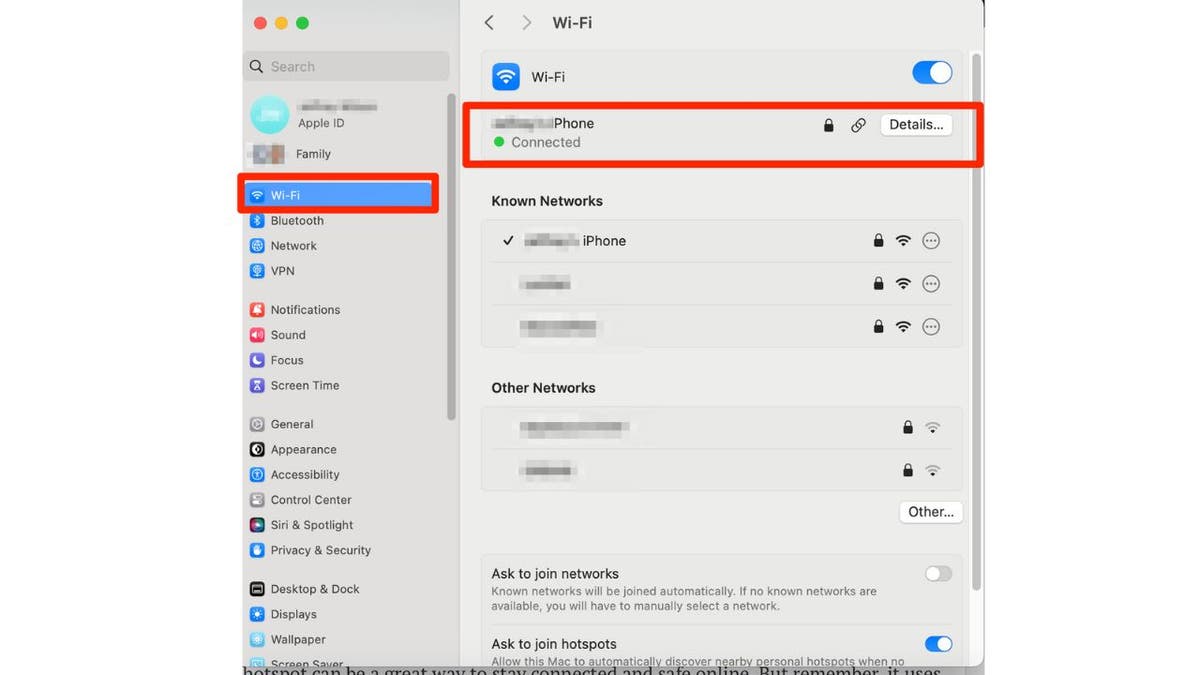
Schritte zum Anschließen eines anderen Geräts an Ihr iPhone (Kurt „CyberGuy“ Knutsson)
Beachten Sie, dass die Hotspot-Funktion von Ihrem Mobilfunkanbieter ausgeblendet oder deaktiviert werden kann. Wenn Sie sie also nicht sehen oder nicht aktivieren können, müssen Sie Kontakt aufnehmen und sicherstellen, dass Ihr Plan die Möglichkeit zur Nutzung Ihres Geräts beinhaltet als Hotspot.
MEHR: Die 5 BESTEN HANDY-BOOSTER
Behalten Sie im Auge, wie viele Daten Sie mit Ihrem iPhone-Hotspot verbrauchen
Die Nutzung eines Hotspots kann eine großartige Möglichkeit sein, online in Verbindung und sicher zu bleiben. Denken Sie jedoch daran, dass es die Mobilfunkdaten Ihres iPhones nutzt. Sie sollten also im Auge behalten, wie viel Sie nutzen. So überprüfen Sie Ihre Datennutzung:
- Gehe zu Einstellungen
- Tippen Sie auf Mobilfunk
- Scrollen Sie nach unten, um es zu sehen wie viele Daten Sie haben in der verwendet derzeitige Periode
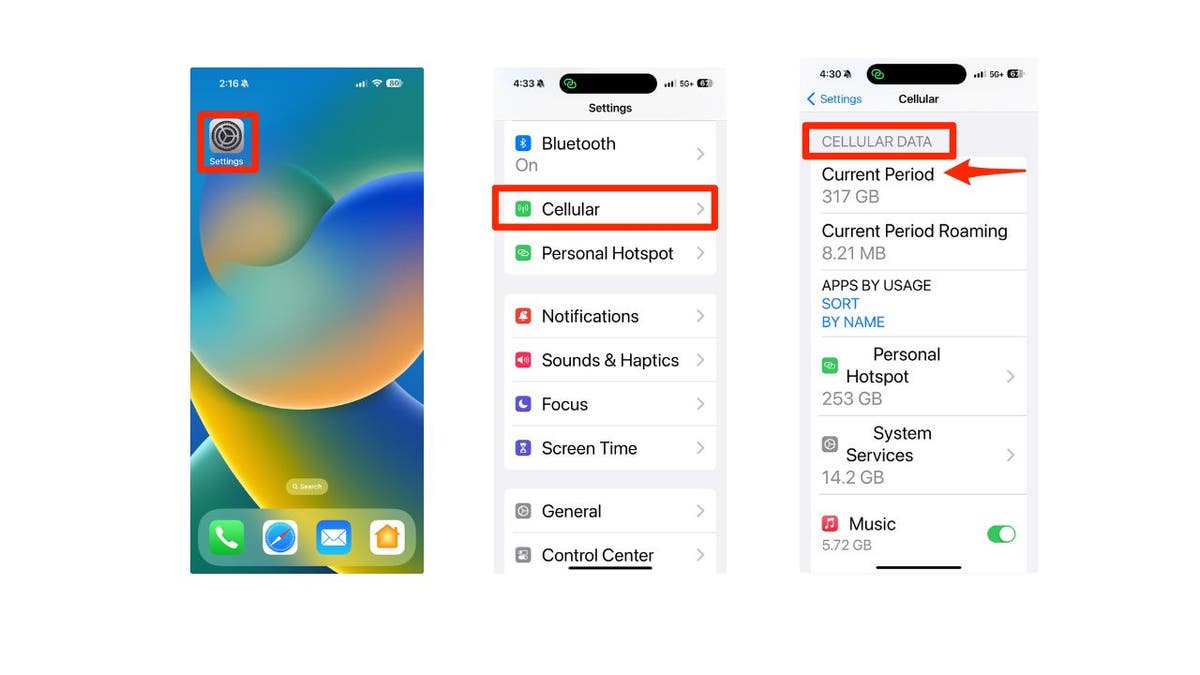
So behalten Sie Ihre Daten auf Ihrem iPhone im Blick (Kurt „CyberGuy“ Knutsson)
Wenn Sie über einen begrenzten Datentarif verfügen, möchten Sie möglicherweise die Nutzung Ihres Hotspots einschränken, um zusätzliche Kosten zu vermeiden. Sie können Ihren Hotspot auch ausschalten, wenn Sie ihn nicht verwenden, um den Akku zu schonen. Gehen Sie dazu folgendermaßen vor:
- Geh zurück zu Einstellungen
- Tippen Sie auf Persönlicher Hotspot
- Drehen aus der Schalter daneben Erlauben Sie anderen, beizutreten
MEHR: BESTES ZUBEHÖR FÜR IHR TELEFON
So sichern Sie die Privatsphäre und Sicherheit Ihres Hotspots mit einem VPN
Hotspots unterliegen den gleichen Risiken wie jede öffentliche WLAN-Verbindung, beispielsweise Datenschutzverletzungen oder Missbrauch durch Hacker und andere böswillige Akteure. Es gibt jedoch eine Möglichkeit, sich bei der Nutzung Ihres iPhone-Hotspots zu schützen, und zwar durch die Verwendung eines Virtuelles privates Netzwerk oder VPN.
Es fügt eine zusätzliche Sicherheitsebene hinzu und kann Sie online schützen. Wenn Sie sich entscheiden, einen persönlichen Hotspot zu erstellen und zu nutzen, denken Sie daran, sicherzustellen, dass dieser immer passwortgeschützt ist. Wir erklären Ihnen die Vorteile der Nutzung eines VPN mit Hotspot und zeigen Ihnen Schritt für Schritt, wie Sie ein VPN einrichten Klicken Sie hier.
KLICKEN SIE, UM KURT’S KOSTENLOSEN CYBERGUY-NEWSLETTER MIT SICHERHEITSWARNUNGEN, SCHNELLEN VIDEO-TIPPS, TECH-REZENSIONEN UND EINFACHEN ANLEITUNGEN ZU ERHALTEN, DIE SIE SMARTER MACHEN
Kurts wichtigste Erkenntnisse
Die Verwendung Ihres iPhones als Hotspot kann eine bequeme und sichere Möglichkeit sein, unterwegs auf das Internet zuzugreifen. Sie können Ihre Mobilfunkdaten mit anderen Geräten teilen, steuern, wer Ihrem Hotspot beitreten kann, und Ihren Hotspot-Namen und Ihr Passwort anpassen. Sie sollten jedoch auch auf Ihren Datenverbrauch und die Akkulaufzeit achten und ein VPN verwenden, um Ihre Privatsphäre und Sicherheit online zu schützen.
KLICKEN SIE HIER, UM DIE FOX NEWS-APP ZU ERHALTEN
In welchen Situationen wäre die Verwendung eines iPhone-Hotspots für Sie hilfreich? Lassen Sie es uns wissen, indem Sie uns schreiben an Cyberguy.com/Kontakt.
Für weitere technische Tipps und Sicherheitswarnungen abonnieren Sie meinen kostenlosen CyberGuy Report-Newsletter unter Cyberguy.com/Newsletter.
Stellen Sie Kurt eine Frage oder teilen Sie uns mit, welche Geschichten wir behandeln sollen.
Antworten auf die am häufigsten gestellten CyberGuy-Fragen:
Copyright 2024 CyberGuy.com. Alle Rechte vorbehalten.

